环形光源的做法
1、我们新建一个画布,大小300*300Px,分辨率72,背景白色。这一步我就不截图了
2、默认前景色和背景色,执行滤镜-渲染-云彩 ,然后执行滤镜-像素化-马赛克,效果图如下:

3、
4、执行滤镜-风格化-查找边缘,CTRL+F重复滤镜动作。效果如下:

5、执行滤镜-扭曲-极坐标 ,设定如图。然后使用滤镜-扭曲-挤压 。看效果图:

6、
7、
8、新建一个图层,一样的执行滤镜-渲染-云彩,接着呢对其使用滤镜-模糊-高斯模糊,如图 然后建立一个色彩平衡调整层门这里的数值呢你们自己调就可以了,只要喜欢就可以 。如图:

9、
10、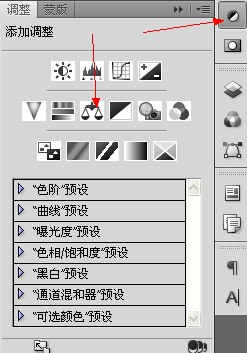
11、
12、
13、双击解锁背景图层,讲背景图层移动到最上层,CTRL+I执行反相命令。如图

14、
15、将混合模式给为颜色减淡:

16、效果图:

声明:本网站引用、摘录或转载内容仅供网站访问者交流或参考,不代表本站立场,如存在版权或非法内容,请联系站长删除,联系邮箱:site.kefu@qq.com。
阅读量:120
阅读量:63
阅读量:134
阅读量:180
阅读量:101